Publicitate
Dispozitivele dvs. cu ecran tactil au emoji încorporate în tastaturile lor, dar tastaturile desktop de obicei nu. Aceasta nu este o problemă, deoarece puteți încă să tastați emoji pe web și în aplicațiile de pe desktop destul de ușor cu una dintre următoarele două metode.
1. Copy-paste emoji de pe un site web dedicat ca getemoji. Dacă doriți și un handy emoji în dicționarul englez Ce înseamnă Emoji? Semnificațiile feței emoji explicateConfuz de emoji în mesajul text pe care tocmai l-ai primit? Iată semnificațiile acceptate în mod obișnuit ale emojisurilor populare. Citeste mai mult împreună cu emojii, încercați iemoji.
Apropo, CopyPasteCharacter, site-ul popular pentru simboluri speciale are și o secțiune pentru emoji.
tocmai mi-am dat seama cum să folosesc tastatura emoji în afara imessajului pe Mac-ul meu ???
- Jesse Ryan (@ThePinkBengal) 6 februarie 2016
2. Activați tastatura emoji de pe ecran. Pe Windows, căutați mai întâi pictograma tastatură tactilă din tava de sistem. Dacă nu puteți vedea pictograma, faceți clic dreapta pe bara de activități și selectați tasta
Afișați butonul tastaturii tactile opțiune din meniul contextual. Acum că vedeți pictograma, faceți clic pe ea și când apare tastatura de pe ecran, faceți clic pe tasta zâmbitoare (în stânga barei spațiale).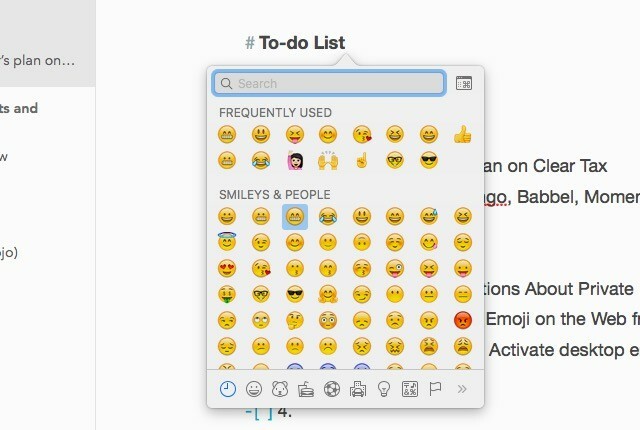
Pe un Mac, trebuie doar să atingeți tasta combo ctrl + cmd + spacebar pentru a deschide tastatura emoji într-un panou pop-up.
Notă: În funcție de sistemul de operare de pe computer, este posibil ca opțiunea # 2 să nu funcționeze cu anumite browsere.
Unele aplicații precum Slack au opțiuni emoji încorporate pentru a vă facilita lucrurile. Chiar dacă această opțiune lipsește, așa cum am văzut mai sus, tastarea emoji pe desktop nu este atât de dificilă până la urmă!
Cum tastați emoji pe desktop sau laptop? Aveți comenzi secrete pe care le utilizați? Spune-ne!
Credit imagine: Vinerea fericită la mașina de scris de Happy Together via Shutterstock
Akshata s-a instruit în testare manuală, animație și design UX înainte de a se concentra pe tehnologie și scriere. Aceasta a reunit două dintre activitățile sale preferate - sensul sistemelor și simplificarea jargonului. La MakeUseOf, Akshata scrie despre a profita la maxim de dispozitivele tale Apple.